即使新版的ESXi虛擬化架構平台因為移除了舊有的ESX平台中的COS,而讓新的虛擬化平台體積更小也更安全,但是舊有的ESX平台依舊受到業界的歡迎,這個趨勢可能一時還改變不了。為此,本文將以ESX為例,示範虛擬化平台上最重要的VM虛擬主機備份作業。
3. Name
設定虛擬主機名稱。也就是將此備份檔案匯入還原後,屆時此台虛擬主機會在ESX虛擬化平台上所顯示的名稱。請注意,如果此虛擬主機名稱與先前備份時「不同」,則虛擬主機網路卡的「MAC Address」將會改變。
若名稱維持相同,則MAC Address維持不變。通常為了讓虛擬主機還原後能快速上線服務,避免等待實體網路交換器更新MAC Address Table資訊(ARP協定運作流程),因此會保持原來的虛擬主機名稱「CentOS62」,確定之後按下〔Next〕按鈕。
4. Disk Format
然後指定虛擬主機硬碟格式。可以在還原虛擬主機時順便改變虛擬硬碟格式,例如選擇轉換成一次占用磁碟空間的Thick硬碟格式(50GB),或者繼續採用節省空間的Thin硬碟格式(3.2GB)。
此次還原實作採用預設值「Thin provisioned format」項目即可,設定好了之後,按下〔Next〕按鈕(圖12)。
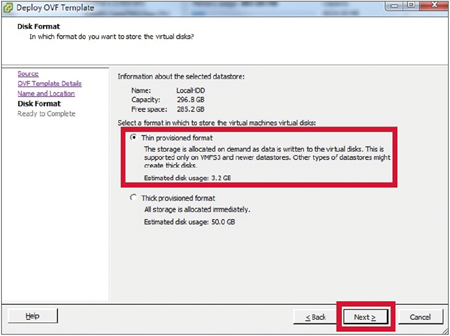 |
| ▲圖12 選擇虛擬主機硬碟格式(Thick <-> Thin)。 |
5. Ready to Complete
準備還原虛擬主機,確定還原虛擬主機的相關資訊設定無誤後,按下〔Finish〕按鈕便會立即進行虛擬主機匯入還原作業(圖13)。
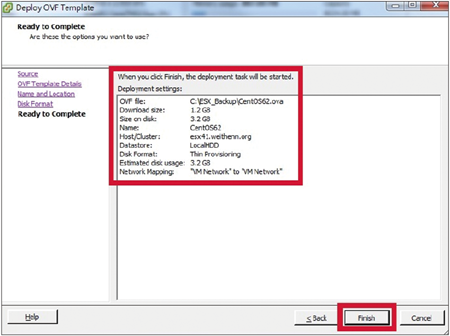 |
| ▲圖13 還原虛擬主機備份檔CentOS62.ova。 |
還原虛擬主機CentOS62完畢並且順利開機完成後,可以馬上確定虛擬主機是否運作正常。通常還原虛擬主機後只要注意兩個重點即可,第一個重點是注意匯入還原後在ESX平台中虛擬交換器的對應關係,第二個重點是如果執行匯入還原虛擬主機過程中將虛擬主機的名稱改變,則MAC Address將會改變。
通常只要注意這兩個重點,還原後的虛擬主機在網路功能上便可運作無誤,如圖14所示。
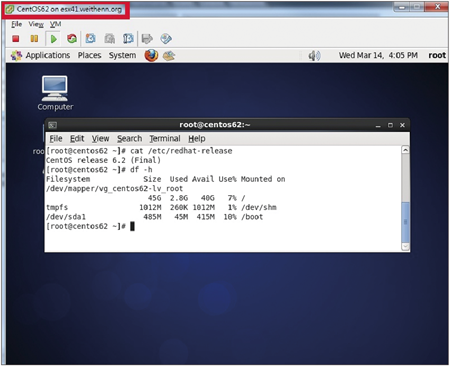 |
| ▲圖14 還原後虛擬主機運作正常。 |
結語
在本篇中了解到線上和離線備份方式的不同以及適用時機,還有Thick和Thin虛擬硬碟格式,對於離線備份後檔案大小的變化,並且實作如何針對ESX虛擬化平台上運作的VM虛擬主機進行離線備份作業,以及當虛擬主機崩潰時該如何透過先前的離線備份進行還原作業。
不過,離線備份僅能針對關機狀態的虛擬主機進行備份,這與企業實際營運環境必須保持服務不中斷的理念相違背,因此在下一篇文章中將會實作採用ESX虛擬化平台中內建的vcbMounter及vcbRestore指令,針對持續提供服務(開機中)的VM虛擬主機,以VCB和Snapshot機制為運作中的虛擬主機進行線上備份和災難復原作業,達成不需要購買昂貴的第三方軟體便可以輕鬆備份線上虛擬主機的目的。